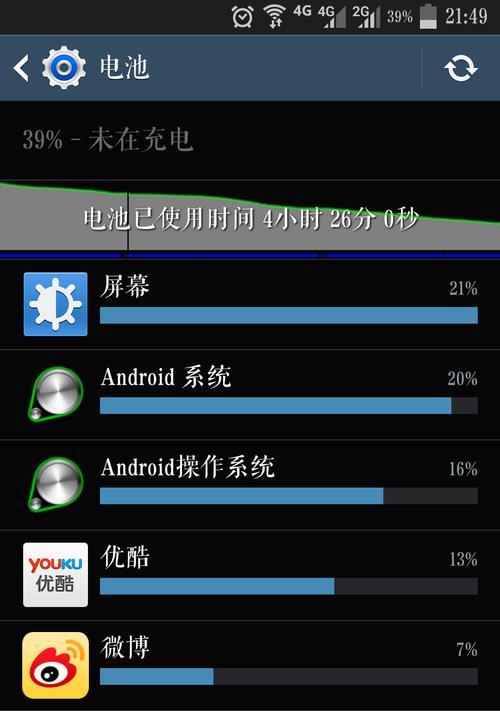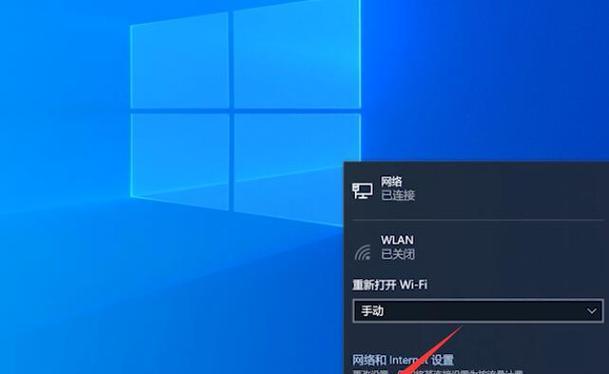三星电脑连接投影仪的步骤是什么?有哪些注意事项?
无论是在商务会议还是学术研讨中,将电脑与投影仪连接,实现大屏幕展示,是提高演示效果的重要手段之一。三星电脑作为市面上常见的电脑品牌之一,其连接投影仪的步骤相对简单。本文将详细介绍连接的过程并提供几个实用的注意事项,力求为读者提供全面、精准的指导。
开篇核心突出
在开始连接之前,确保你已经准备好了笔记本电脑(本文以三星电脑为例)、投影仪和相关的连接线材。接下来,我们将逐步探索如何将三星电脑连接到投影仪,并强调在连接过程中应该注意的要点。
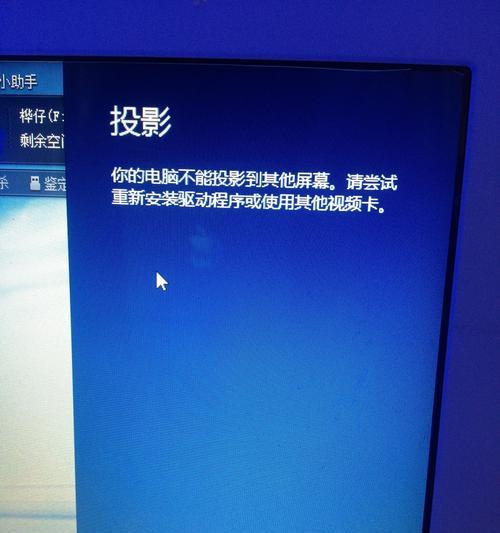
准备工作
在进行连接之前,确保所有的设备都已开启,并且投影仪处于正确的输入源选择模式。通常情况下,投影仪上会有一个输入源选择按钮或菜单。

连接步骤
1.寻找合适的接口
确认你的三星电脑上的输出接口类型,最常见的有VGA、HDMI、DisplayPort和USB-C等。根据电脑接口选择相应的线材,如VGA线、HDMI线等。
2.连接投影仪
将线材的另一端连接到投影仪相对应的输入端口。若是使用HDMI连接,则需要将HDMI线的一端插入电脑的HDMI端口,另一端插入投影仪的HDMI端口。
3.调整显示设置
连接好线材后,按电脑上"F4"键(不同电脑可能有所不同),调出显示设置选项。选择屏幕复制模式(CloneMode),这样你的电脑屏幕就会显示在投影仪上。如果需要扩展屏幕,可以改为扩展模式(ExtendMode)。
4.使用投影仪菜单调整
如若在电脑显示设置中未能看到投影仪屏幕,不要再频繁调整设置,应检查投影仪上的输入源是否选择正确。
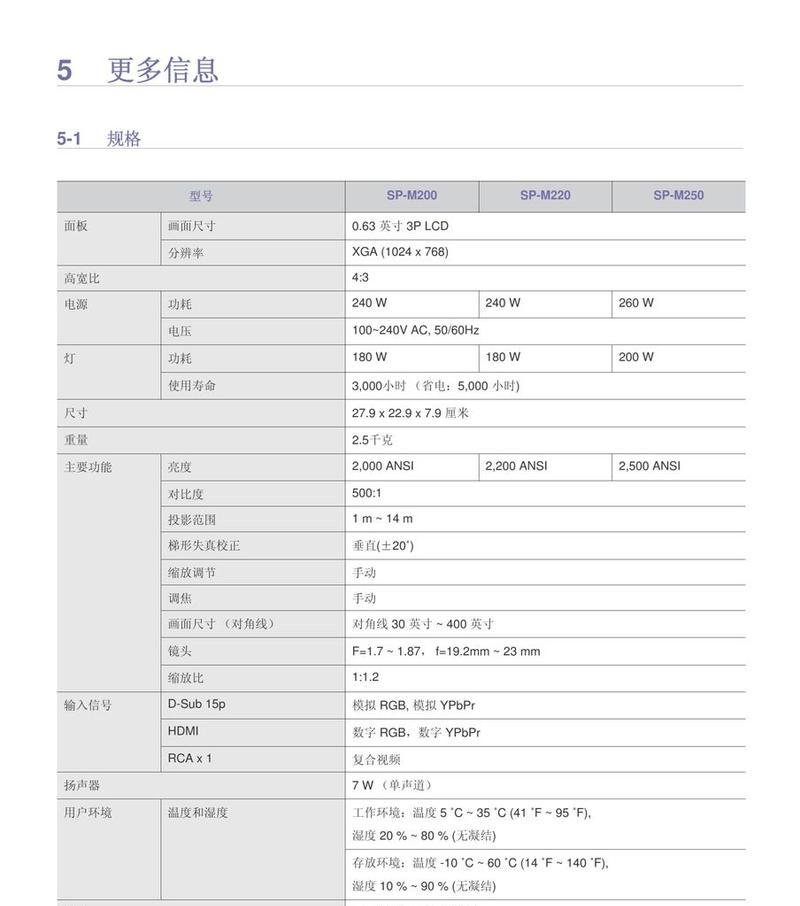
注意事项
1.检查线材
确保使用的连接线材没有损坏且与设备的匹配度高。不同的接口类型和线材可能会影响画质与信号传输的稳定性。
2.驱动与设置问题
若电脑无法识别投影仪,可能需要更新或重新安装显卡驱动程序。确保电脑的系统设置允许使用外接显示器。
3.分辨率匹配
为了得到最佳显示效果,请确保电脑与投影仪的分辨率设置匹配。
4.音频连接
如果需要从电脑输出音频到投影仪或接有扬声器的其他设备,请使用3.5mm音频线或光纤音频线连接,并在电脑音频输出设置中选择相应的设备。
5.避免热插拔
关闭电脑与投影仪的电源后,再进行连接或断开连接线的操作,避免对设备造成不必要的损害。
通过以上步骤和注意事项,相信你已经能顺利地将三星电脑连接到投影仪。实践是检验真理的唯一标准,建议多尝试几次以熟练操作。
综上所述
连接投影仪虽然看起来是一项技术活,但实际上并不复杂。只需准备好设备,按照明确的步骤进行操作,并注意几个关键点,便可以顺利完成连接。通过本文的介绍,希望读者能够顺利地在自己的三星电脑上实现与投影仪的无瑕疵连接,并体会到大屏幕带来的便捷和舒适体验。
版权声明:本文内容由互联网用户自发贡献,该文观点仅代表作者本人。本站仅提供信息存储空间服务,不拥有所有权,不承担相关法律责任。如发现本站有涉嫌抄袭侵权/违法违规的内容, 请发送邮件至 3561739510@qq.com 举报,一经查实,本站将立刻删除。
- 上一篇: 笔记本电脑与台式电脑哪个更复杂?
- 下一篇: Lenovo笔记本触控板滚动操作指南?
- 站长推荐
- 热门tag
- 标签列表
- 友情链接